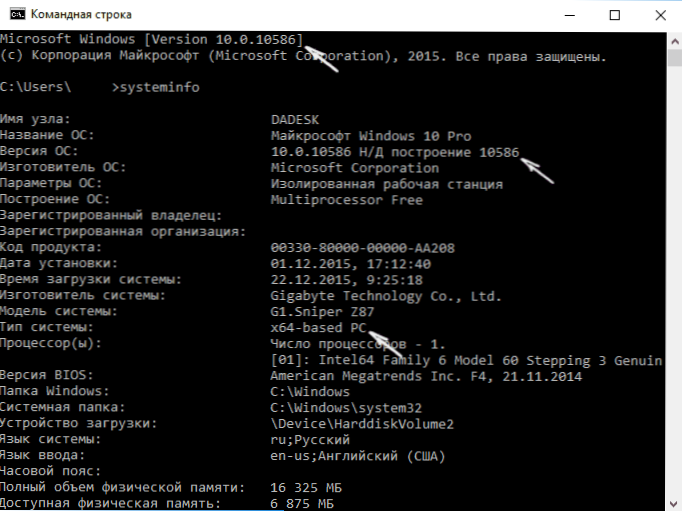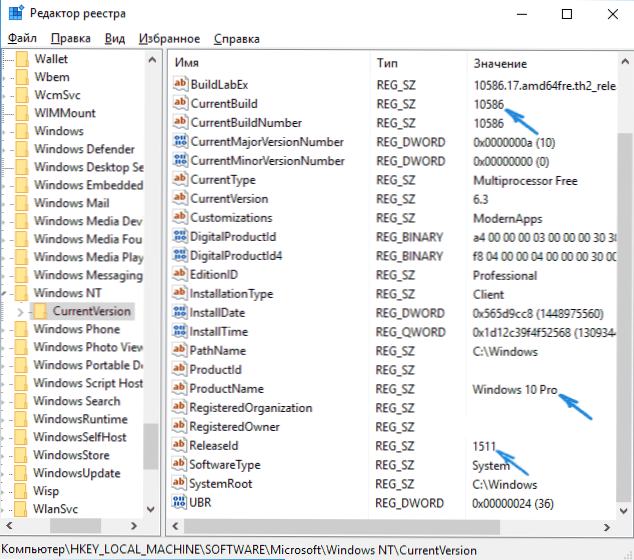W tej instrukcji opiszę szczegółowo kilka prostych sposobów, aby dowiedzieć się wersji, wydania, kompilacji i głębokości bitów w Windows 10. Żadna z metod nie wymaga instalacji dodatkowych programów lub czegokolwiek innego, wszystko czego potrzebujesz jest w samym systemie operacyjnym.
W tej instrukcji opiszę szczegółowo kilka prostych sposobów, aby dowiedzieć się wersji, wydania, kompilacji i głębokości bitów w Windows 10. Żadna z metod nie wymaga instalacji dodatkowych programów lub czegokolwiek innego, wszystko czego potrzebujesz jest w samym systemie operacyjnym.
Najpierw kilka definicji. Pod tą wersją odnosi się do wersji Windows 10 - Home, Professional, Corporate; wersja - numer wersji (zmienia się po wydaniu dużych aktualizacji); build (build, build) - numer kompilacji w tej samej wersji, głębia bitowa to 32-bitowa (x86) lub 64-bitowa (x64) wersja systemu.
Wyświetl informacje o wersji systemu Windows 10 w parametrach
Pierwszy sposób jest najbardziej oczywisty - przejdź do ustawień Windows 10 (Win + I lub Start - klawisze opcji), wybierz "System" - "O systemie".
W oknie zobaczysz wszystkie informacje, które Cię interesują, w tym wersję systemu Windows 10, kompilację, głębokość bitową (w polu "Typ systemu") oraz dodatkowe dane o procesorze, pamięci RAM, nazwie komputera (zobacz Jak zmienić nazwę komputera), obecności wprowadzania dotykowego.

Informacje o systemie Windows
Jeśli w systemie Windows 10 (i poprzednich wersjach systemu operacyjnego), naciśnij klawisze Win + R (Win jest kluczem z logo OS) i wpisz "Winver"(bez cudzysłowów), otworzy się okno informacyjne systemu zawierające informacje o wersji, budowie i wydaniu systemu operacyjnego (dane o pojemności systemu nie są prezentowane).

Jest jeszcze jedna opcja, aby wyświetlić informacje systemowe w bardziej zaawansowanej formie: jeśli naciśniesz te same klawisze, Win + R i wejdź msinfo32 W oknie "Uruchom" można również wyświetlić informacje o wersji (kompilacji) systemu Windows 10 i jego głębi bitowej, choć w nieco inny sposób.

Ponadto, jeśli klikniesz prawym przyciskiem myszy na "Start" i wybierzesz pozycję menu kontekstowego "System", zobaczysz informacje o wydaniu i bitness systemu operacyjnego (ale nie jego wersji).
Dodatkowe sposoby na poznanie wersji systemu Windows 10
Istnieje kilka innych sposobów wyświetlenia tego lub innego (różnego stopnia kompletności) informacji o wersji systemu Windows 10 zainstalowanej na komputerze lub laptopie. Wymienię niektóre z nich:
- Kliknij prawym przyciskiem myszy na Start, uruchom wiersz polecenia. U góry wiersza poleceń zobaczysz numer wersji (kompilacji).
- W wierszu polecenia wprowadź systeminfo i naciśnij Enter. Zobaczysz informacje o wydaniu, kompilacji i pojemności systemu.
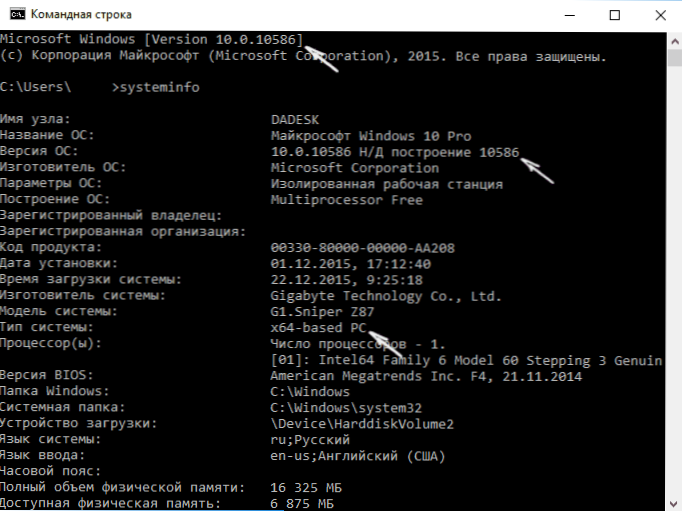
- Wybierz klucz w edytorze rejestru HKEY_LOCAL_MACHINE \ SOFTWARE \ Microsoft \ Windows NT \ CurrentVersion i tam znajdują się informacje o wersji, wydaniu i kompilacji systemu Windows
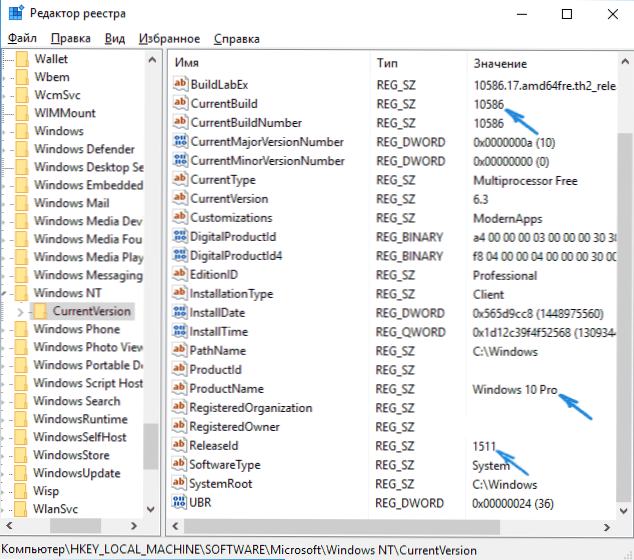
Jak widać, istnieje wiele sposobów, aby dowiedzieć się, jaka jest wersja systemu Windows 10, możesz wybrać dowolną, chociaż widzę najbardziej sensowny sposób używania w domu z przeglądaniem tej informacji w ustawieniach systemowych (w nowym interfejsie ustawień).
Instrukcja wideo
Cóż, wideo na temat sposobu wyświetlania wydania, kompilacji, wersji i bitowej głębi (x86 lub x64) systemu na kilka prostych sposobów.
Uwaga: jeśli chcesz wiedzieć, która wersja systemu Windows 10 chcesz zaktualizować bieżące 8.1 lub 7, najprostszym sposobem, aby to zrobić, jest pobranie oficjalnego narzędzia Media Creation Tool (zobacz Jak pobrać oryginalną wersję ISO systemu Windows 10). W narzędziu wybierz "Utwórz nośnik instalacyjny dla innego komputera". W następnym oknie zobaczysz zalecaną wersję systemu (działa tylko dla wersji domowych i profesjonalnych).